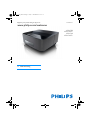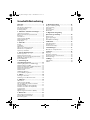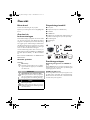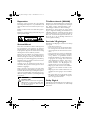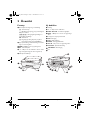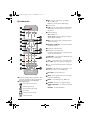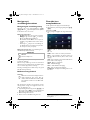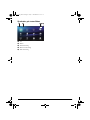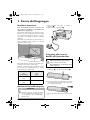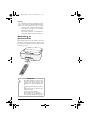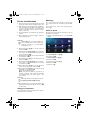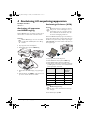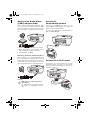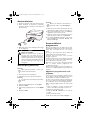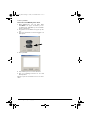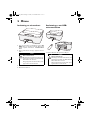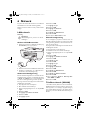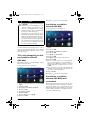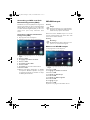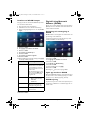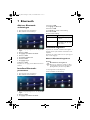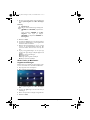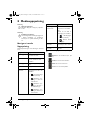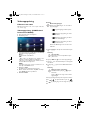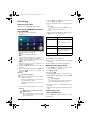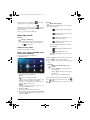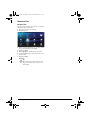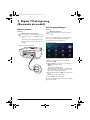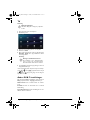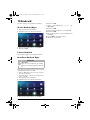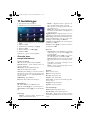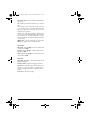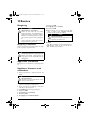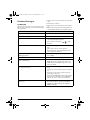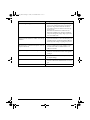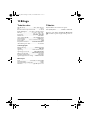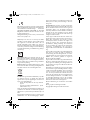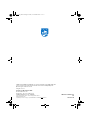SE
Screeneo
Bruksanvisning
Register your product and get support at
www.philips.com/welcome
HDP1550
HDP1550TV
HDP1590
HDP1590TV
LU UST_SV.book Page 1 Jeudi, 11. décembre 2014 11:37 11

2 Philips · HDP15x0 & HDP15x0TV
Innehållsförteckning
Översikt..................................................... 3
Bäste kund ............................................................................ 3
Om den här bruksanvisningen ......................................... 3
Förpackningsinnehåll .......................................................... 3
Produktegenskaper ............................................................. 3
1 Allmänna säkerhetsanvisningar.......... 4
Utplacering av apparaten ................................................... 4
Enhet för automatisk temperaturkontroll ..................... 4
Reparation ............................................................................ 5
Strömtillförsel ...................................................................... 5
Trådlöst nätverk (WLAN) ................................................ 5
Använda 3D-glasögon ........................................................ 5
Dolby Digital ........................................................................ 5
2 Översikt ................................................ 6
Frontvy .................................................................................. 6
Vy bakifrån ............................................................................ 6
Fjärrkontroll ......................................................................... 7
Navigera på användargränssnittet ................................... 8
Översikt över menyfunktioner ........................................ 8
Symboler på statusfältet .................................................... 9
3 Första idrifttagningen........................ 10
Installera apparaten .......................................................... 10
Ansluta till strömförsörjning .......................................... 10
Inläggning eller byte av batteri på fjärrkontrollen ..... 10
Användning av fjärrkontrollen ....................................... 11
Första installationen ........................................................ 12
4 Anslutning till
avspelningsapparaten............................. 13
Anslutning till apparater med HDMI-utgång .............. 13
Anslutning till datorn (VGA) ......................................... 13
Ansluta med Audio/Video- (CVBS) adapter-kabel ... 14
Ansluta till hemmabioförstärkare ................................. 14
Ansluta till en Hi-Fi-enhet .............................................. 14
Ansluta hörlurar ............................................................... 15
WiFiDisplay (Miracast) .................................................... 15
ScreeneoWLink programvara ....................................... 15
5 Minne................................................... 18
Insättning av minneskort ................................................ 18
Anslutning av ett USB-minnesmedium ........................ 18
6 Nätverk............................................... 19
LAN-nätverk ..................................................................... 19
Trådlöst nätverk (WLAN) ............................................. 19
Till- och frånkoppling av drift med trådlöst
nätverk (WLAN) .............................................................. 20
Installation av trådlöst nätverk (WLAN) .................... 20
Installation av trådlöst nätverk (WLAN)
med assistenten ................................................................ 20
WLAN-hotspot ................................................................ 21
Digital Living Network Alliance (DLNA) ................... 22
7 Bluetooth............................................ 23
Aktivera Bluetooth-anslutningen .................................. 23
Installera Bluetooth-parametrar ................................... 23
Bluetooth-högtalare ......................................................... 23
8 Mediauppspelning.............................. 25
Navigera i media Uppspelning ....................................... 25
Videouppspelning .............................................................. 26
Fotovisning ......................................................................... 27
Spela upp musik ................................................................. 28
Hantera filer ....................................................................... 29
9 Digital TV-återgivning
(Beroende på modell)............................ 30
Ansluta antenn ................................................................... 30
Första uppspelningen ....................................................... 30
TV ......................................................................................... 31
Ändra DVB-T-inställningar ............................................. 31
10 Android............................................... 32
Starta Android Apps ........................................................ 32
Lämna Android .................................................................. 32
Installera Android Apps .................................................. 32
11 Inställningar ....................................... 33
Översikt över menyfunktionerna .................................. 33
12 Service ................................................ 35
Rengöring ........................................................................... 35
Apparaten överhettad ..................................................... 35
Uppdatera firmware med minneskort ......................... 35
Problem/lösningar ............................................................. 36
13 Bilaga .................................................. 38
Tekniska data ..................................................................... 38
Tillbehör ............................................................................. 38
LU UST_SV.book Page 2 Jeudi, 11. décembre 2014 11:37 11

3
Översikt
Bäste kund
Tack för du bestämde dig för vår projektor.
Mycket nöje med din apparat och dess mångfaldiga funk-
tioner!
Om den här
bruksanvisningen
Med installationshjälpen på följande sidor kan du snabbt
och enkelt ta din apparat i bruk. Detaljerade beskriv
-
ningar finner du i följande kapitel i denna bruksanvisning.
Läs noggrant igenom bruksanvisningen. Beakta framfö-
rallt säkerhetsanvisningar för att garantera en problem-
fri användning av din apparat. Tillverkaren övertar inget
ansvar om du inte skulle iaktta anvisningarna.
I denna bruksanvisning beskrivs flera versioner av pro-
dukten. Endast modellerna HDP1590 och HDP1590TV
har WiFi- (Miracast, DLNA,..) och Bluetooth-funktio
-
ner.
Endast modellerna HDP1550TV och HDP1590TV har
DVB-T-funktion.
Använda symboler
Förpackningsinnehåll
1 – Projektor
2 – Fjärrkontroll (med 2 st. AAA-batteri)
3 – Nätkabel
4 – HDMI-kabel
5 – 3D-glasögon med tillhörande snabbstartguide, var-
ningsetikett och förvaringsetui (beroende på modell)
6 – Snabbstartguide
7 – Garantiguide
8 – Etui
Produktegenskaper
Anslutning till apparater med HDMI-ut-
gång
Använd HDMI-kabeln för att ansluta projektorn till en
stationär dator eller en bärbar dator
(se Anslutning till
avspelningsapparaten, sidan 13).
WiFiDisplay (Miracast)
Med lösningen Miracast™ kan du spela upp videor mel-
lan Wi-Fi-enheter utan kablar eller nätverksanslutning.
Du kan visa bilder eller videor från en smarttelefon eller
en bärbar dator på din projektor.
Anvisning
Råd och tips
Med denna symbol markeras tips som hjälper
dig att använda din apparat på ett effektivare
och enklare sätt.
OBSERVER!
Apparatskador eller förlust av data!
Denna symbol varnar för skador på apparaten
eller en möjlig förlust av data. Dessa skador
kan uppstå genom icke fackmässig hantering.
FARA!
Fara för personer!
Denna symbol varnar för faror för personer.
Felaktig användning kan leda till kroppsskador
eller andra skador.
d
f
g
b
c
a
e
78 9
45 6
12 3
0
TUV WXYZPQRS
GHI JKL MNO
. @ ABC DEF
SUBTITLE TEXT
CH - CH +
EXIT
OPTIONS
LIST
INFO
SOURCE
FORMAT
TV
SMART
TV
GUIDE 3D
AMBILIGHT
PHILIPS
OK
h
LU UST_SV.book Page 3 Jeudi, 11. décembre 2014 11:37 11

4 Philips · HDP15x0 & HDP15x0TV
1 Allmänna säkerhetsanvisningar
Gör inga inställningar eller ändringar som inte beskrivs i
den här bruksanvisningen. Felaktig användning kan leda
till kroppsskador eller andra skador, skador på appara
-
ten eller förlust av data. Iaktta alla givna varnings- och
säkerhetsinstruktioner.
Utplacering av apparaten
Apparaten är endast för inomhusbruk. Apparaten måste
stå säkert och stabilt på en jämn yta. Dra alla kablar på
ett sådant sätt att ingen kan snubbla över dem och där
-
med skada sig själv alternativt skada apparaten.
Anslut inte apparaten i fuktiga utrymmen. Rör aldrig
stickkontakten eller nätuttaget med våta händer.
Apparaten måste luftas tillräckligt och får inte över-
täckas. Placera inte apparaten i ett stängt skåp eller i en
låda.
Ställ den inte på ett mjukt underlag, som till exempel
täcke eller kudde, och täck inte heller över ventilations
-
öppningarna. Apparaten kan i så fall bli överhettad och
fatta eld.
Skydda apparaten mot direkt solljus, hetta, stora tempe-
raturförändringar och fukt. Placera inte apparaten i när-
heten av värme- eller klimatanläggningar. Beakta anvis-
ningarna om temperatur och luftfuktighet i den tekniska
informationen.
Det får inte komma in någon vätska i apparaten. Koppla
av apparaten och koppla bort den från elnätet om vätska
eller främmande föremål har kommit in i apparaten och
låt en serviceverkstad undersöka apparaten.
Hantera alltid apparaten med omsorg. Undvik att vid-
röra objektivlinsen. Ställ aldrig tunga eller föremål med
skarpa kanter på apparaten eller sladden.
Om apparaten blir för varm eller om det ryker från den,
ska du genast koppla av den och dra ut stickkontakten
ur eluttaget. Låt då en teknisk serviceverkstad under
-
söka apparaten. Håll öppen eld borta från den här pro-
dukten för att undvika att elden sprids.
Under följande villkor kan en kondensbildning uppträda
inuti apparaten, vilket leder till driftsstörningar resp. fel
-
funktioner:
• när apparaten förflyttas från ett kallt till ett varmt
rum;
• efter uppvärmning av ett kallt rum;
• vid förvaring i ett fuktigt rum.
Gör som följer för att undvika kondensbildning:
1 Packa in apparaten i en plastpåse, innan du förflyttar
den till ett annat rum för att anpassa den till rumsvill
-
koren.
2 Vänta en till två timmar, innan du tar ut apparaten ur
plastpåsen.
Apparaten får inte utsättas för en starkt dammbelastad
omgivning. Dammpartiklar och andra främmande par
-
tiklar skulle kunna skada apparaten.
Utsätt inte apparaten för extrema vibrationer. Interna
komponenter skulle kunna ta skada.
Låt inte barn leka utan uppsikt med apparaten. Förpack-
ningarna av plast får inte hamna i barns händer.
Enhet för automatisk
temperaturkontroll
I denna enhet finns en styrenhet för automatisk vär-
mekontroll. Om temperaturen inuti apparaten blir allt-
för hög, ökar fläkthastigheten automatiskt (ökat brus).
Om temperaturen fortsätter att stiga, kommer appara
-
tens ljusstyrka att minska, och i värsta fall försvinner
strömsymbolen.
Produkten stänger automatiskt av bildskärmen 5 sek.
efter att detta meddelande visas.
Detta sker endast vid en väldigt hög utomhustempera-
tur (>35 °C). Vi rekommenderar då att du returnerar
produkten till tillverkaren.
LU UST_SV.book Page 4 Jeudi, 11. décembre 2014 11:37 11

Allmänna säkerhetsanvisningar 5
Reparation
Försök inte reparera apparaten själv. Icke fackmässig
behandling kan leda till person- och produktskador. Låt
endast en auktoriserad serviceverkstad reparera appa
-
raten.
Detaljer om auktoriserade serviceställen finns på garan-
tikortet.
Avlägsna inte typskylten från apparaten. Om du gör det
upphör garantin att gälla.
Strömtillförsel
Kontrollera att kontakten du tänker ansluta apparaten
till överensstämmer med angivelserna på apparatens
märkplåt (spänning, ström, nätfrekvens), innan du kopp
-
lar på apparaten. Apparaten ska anslutas till ett enfasigt
elnät. Apparaten får inte installeras på marken.
Använd endast den nätkabel som medföljer apparaten.
Apparaten levereras med en jordad nätkabel. Det är
absolut nödvändigt att ansluta en jordad kontakt till ett
jordat uttag som anslutits till byggnadens jordanslutning.
Vägguttaget måste vara installerat i närheten av utrust-
ningen och vara lättillgängligt.
I händelse av fel, ska utrustningen kopplas ifrån via
strömkabeln. Gör apparaten strömlös genom att dra ut
nätkabeln ur vägguttaget.
Stäng av apparaten och koppla bort den från elnätet
innan du rengör den utanpå. Använd en mjuk trasa som
inte luddar. Använd under inga omständigheter flytande,
i gasform eller lättantändliga rengöringsmedel (sprejer,
skurmedel, polityrer, alkohol etc..). Låt aldrig fukt tränga
in i apparaten.
Trådlöst nätverk (WLAN)
Funktionen hos säkerhetsanläggningar, medicinska eller
känsliga apparater kan störas av apparatens sändningsef
-
fekt. Beakta mögliga användarföreskrifter (eller -
inskränkningar) in närheten av sådana inrättningar.
Användningen av denna apparat kan genom utsänd-
ningen av högfrekvensstrålning påverka funktionen av
otillräckligt avskärmade mediciniska apparater liksom
som även hörapparater eller pacemakers. Kontakta en
läkare eller den mediciniska apparatens tillverkare, för
att få reda på om den är tillräckligt avskärmad mot
extern högfrekvensstrålning.
Använda 3D-glasögon
Användningen av 3D-glasögon i hemmet för att titta på
TV-program:
• avråds för barn under 6 år;
• bör för personer på 6 år och upp till vuxen ålder,
inte överstiga den tid det det tar att visa en film;
• samma begränsade tid rekommenderas deras för
vuxna;
• måste begränsas för att endast avse 3D-innehåll;
• Instruktioner för korrekt rengöring och desinfi-
cering i händelse av ögoninfektion, huvudlöss,
kombinerad användning, etc. I fall då desinficering
av glasögonen inte är möjlig, då det riskerar att
skada 3D-glasögonens funktion, måste konsu
-
menten informeras om detta i förväg (i ovan-
nämnda situationer bör 3D-glasögonen inte
användas förrän personen är helt återställd);
• 3D-glasögonen måste förvaras utom räckhåll för
barn, eftersom de innehåller små delar som kan
sväljas;
• 3D-glasögonen kan användas tillsammans med
synhjälpmedel såsom glasögon eller kontaktlin
-
ser;
• Om ögonproblem eller obehag uppstår, upphör
omedelbart att titta på 3D-filmen, och uppsök
läkare om symptomen kvarstår.
Dolby Digital
Tillverkad på licens från Dolby Laboratories. Dolby och
dubbel-D-symbolen är varumärken som tillhör Dolby
Laboratories.
FARA!
Högeffekts-LED
Denna enhet har utrustats med en högeffekts-
LED (lysdiod), som lyser mycket starkt. Titta
inte rakt in i projektorlinsen. Detta kan irri
-
tera eller skada ögonen.
LU UST_SV.book Page 5 Jeudi, 11. décembre 2014 11:37 11

6 Philips · HDP15x0 & HDP15x0TV
2Översikt
Frontvy
1 Kontrollpanel för navigering och användning
u – Visa hemmenyn
¿ – Gå tillbaka ett menysteg, gå upp en katalognivå/
Avbryta en funktion
//À/Á – Navigeringsknappar/Navigera i
menyn/Ändra inställningar
– Bekräfta val
B– Lång knapptryckning: Slå på/av projektorn
Kort knapptryckning: Slå på/av ECO-läget
2 Ï – Ljudutmatning - Hörlursanslutning eller anslut-
ning för externa högtalare
3 3– HDMI-port för uppspelningsenhet
4 – Minneskortplats
5 ý – USB-port för ett USB-minne eller för anslut-
ning av kringutrustning (mus eller tangentbord).
6 Fokushjul för bildskärpa
Vy bakifrån
1 – Eluttag
2 ý – 2 USB-portar för USB-minne
3 – Kontakt för digitalljud
4 – HDMI-port 1 och 2 för en uppspelnings-
enhet
5 Kensington Security System-kontakt
6 VGA – PC-ingång
7 – LAN-anslutning
8 – Analoga ljudkontakter
9 / – A/V-port för en uppspelningsenhet
– Fjärrskärmanslutning
– Antenningång
Lins
PHILIPS
a
b
c
d
e
f
PHILIPS
VGA
1
2
S/PDIF
OPTICAL
AUDIO
OUT
TRIG
OUT
AV
IN
L
R
a
b
c
d
e
j
i
g
f
h
LU UST_SV.book Page 6 Jeudi, 11. décembre 2014 11:37 11

Översikt 7
Fjärrkontroll
1 Lång knapptryckning: Stänga av projektorn. Slå på
projektorn med knappen B på kontrollpanelen.
Kort knapptryckning: Slå på/av ECO-läget
2 Uppspelningsknappar
– Hoppa bakåt (endast musik)
– Avbryta uppspelningen
– Hoppa framåt (endast musik)
– Spola bakåt
– Starta/pausa uppspelningen
– Snabbspola framåt
3 EPG – Visa den elektroniska programguiden.
3D – Visa 3D-menyn.
Favorite – Visa favoritlistan i DVB-T-läget.
4 Visa hemmenyn.
5 TAB knapp eller Växla mellan TV och Radiokanaler
i DVB-T-läge och surfa på Internet utan externt
tangentbord.
6 Navigeringsknappar
– Bekräftar val
/, À/Á – Navigeringsknappar / Navigera i
menyn / Ändra inställningar.
7 EXIT – Ett menysteg bakåt, en katalognivå bakåt/
Avbryta en funktion.
8 PAGE/CH- PAGE/CH+ – Föregående kanal/sida
eller Nästa kanal/sida.
9 Färgknappar - Skärmalternativ.
Sifferknappar och textknappsats.
Kort knapptryckning för siffror och lång knapptryck-
ning för att växla "bokstäver"
SUB/SHIFT – Visa undertexter i DVB-T-läge eller
Skifttangent i inmatningsläge.
TTX/← – Visa text-TV-sidor, om detta alternativ
finns, i DVB-T-läge eller backsteg i inmatningsläge.
– / + – Justera volymnivån (höja/sänka och stänga av
ljudet).
RECALL – Återkalla den senaste funktionen eller
kanalen du tittade på senast i DVB-T-läge.
OPTIONS – Visa alternativmenyn.
INFO – Visa programinformation för det aktuella
programmet i DVB-T-läge.
MENU – Visa inställningsmenyn i DVB-T-läge.
SOURCE – Visa lista över ingångsanslutningar.
SMART SETTINGS – Visa menyn Smarta inställ-
ningar.
FORMAT – Ändra bildförhållande.
78 9
45 6
12 3
0
TUV WXYZPQRS
GHI JKL MNO
. @ ABC DEF
SUB/SHIFT
PAGE/ CH -
EXIT
OPTIONS
TAB
INFO
SOURCE
FORMAT
SETTING
MENU
EPG 3D
FAVORITE
PHILIPS
OK
RECALL
PAGE/ CH +
TTX/
SMART
a
b
c
e
d
f
g
h
i
j
LU UST_SV.book Page 7 Jeudi, 11. décembre 2014 11:37 11

8 Philips · HDP15x0 & HDP15x0TV
Navigera på
användargränssnittet
Navigering för inställningsmeny
Navigering sker med navigeringsknappar (,,
À,Á, OK och ¿) på kontrollpanelen eller fjärrkon
-
trollen, liksom via en s.k. air-mus.
Navigering via knappar:
• / bläddrar upp och ner genom menynivån.
• OK/Á tar dig en nivå ner, À / ¿ en nivå upp.
• u tar dig tillbaka till huvudskärmen.
• På slutnivån, används OK för att acceptera en
inställning och gå tillbaka till den senaste under
-
menyn.
• Med knappen ¿ avbryter du en inställning och
går tillbaka till den sista undermenyn (eller läm
-
nar menyn beroende på menyval)
Navigering via (air) mus: (som användning med
standardmus på Android-enheter)
Välj en ikon genom att peka med muspekaren och klicka
med vänster musknapp.
Om fler menyer räknas upp än vad som visas kan du
rulla i listan genom att klicka i listan och förflytta dig upp
och ner utan att släppa vänster musknapp.
Med höger musknapp kan du lämna menyn och gå till-
baka till nästa toppnivåmeny.
Bildksärmstangentbord
När du vill mata in uppgifter, visar projektorn ett virtu-
ellt tangentbord som gör det möjligt att mata in text,
siffror och skiljetecken, etc.
1 Välj inmatningsfält med tangenterna ,,À och
Á. Tryck sedan på OK för att visa tangentbordet
eller klicka på inmatningsfältet med din air-mus.
2 Bildksärmstangentbordet visas.
3 Mata in texten med bildksärmstangentbordet.
Översikt över
menyfunktioner
1 När apparaten har slagits på visas huvudmenyn.
2 Välj önskad meny med navigeringsknapparna /,
À/Á.
3 Bekräfta med OK.
4 Tryck på tangenten u för att återgå till huvudme-
nyn.
HDMI 1, 2, & 3 – Växla till extern videoingång
HDMI.
TV
1
– TV
DLNA – Visar en lista över enheter på nätverket.
Minne – Visar innehållet i det interna minnet och
det isatta SD-minneskortet (filmer, bilder, musik,
mappvy).
USB – Visar innehållet på den anslutna USB-enheten
(filmer, bilder, musik, mappvy).
WWW – Öppna en webbläsare.
VGA – Växla till PC-ingång.
A/V-in – Växla till Audio-videoingång.
APPs – Ring operativsystemet Android.
Inställningar – Konfigurera inställningarna för öns-
kad enhet.
OBSERVER!
Air-mus
Air-mus medföljer inte
Anvisning
Du kan även mata in text med hjälp av datorns
vanliga tangentbord eller musen. Det går
också att använda trådbundna modeller (USB)
samt trådlösa modeller med 2,4 GHz USB-
kontakter.
1.Beroende på apparatens modell, kan TV ersättas av
BT-högtalare.
LU UST_SV.book Page 8 Jeudi, 11. décembre 2014 11:37 11

Översikt 9
Symboler på statusfältet
1 – Tid
2 – Datum
3 – LAN statusvisning
4 – Bluetooth statusvisning
5 – WiFi statusvisning
ab dce
LU UST_SV.book Page 9 Jeudi, 11. décembre 2014 11:37 11

10 Philips · HDP15x0 & HDP15x0TV
3 Första idrifttagningen
Installera apparaten
Innan du installerar apparaten, måste du se till
att projektorn är avstängd och att nätkabeln har
avlägsnats från vägguttaget.
Apparaten kan ställas plant på ett bord framför projek-
tionsytan. Det är inte nödvändigt att rikta den vinklat
mot projektionsytan. Apparaten jämnar ut förvräng
-
ningen genom den vinklade projektionen ("kuddför-
skjutning").
Kontrollera att projektionsytan är anpassad efter pro-
jektorn. Avståndet mellan projektorn och skärmen
avgör bildens faktiska storlek.
Du kan ändra skärmens storlek genom att flytta projek-
torn närmare eller längre bort från väggen.
Storleken på skärmen (b) ligger på mellan 50 och 100
tum, beroende på projektionsavståndet (a), i enlighet
med beskrivningen i tabellen nedan.
Ansluta till strömförsörjning
1 Anslut nätkabeln till uttaget på baksidan av
apparaten
(1).
2 Anslut nätkabeln i vägguttaget (2).
Inläggning eller byte av
batteri på fjärrkontrollen
1 För att komma åt batteriet, tryck för att frigöra lås-
mekanismen (1) och skjut ut batteriluckan (2).
2 Sätt i de nya batterierna i batterifacket med polerna
i rätt riktning enligt anvisningarna. Se till att polerna
(+ och -) hamnar åt rätt håll.
3 Skjut in batterifacket i fjärrkontrollen tills låset hakar
in.
Diagonal storlek
(b)
(mm) [tum]
Projektionsavstånd
(a)
(mm)
1270
[50]
108
2540
[100]
441
OBSERVER!
Nätkabeln används för att bryta strömmen.
Som en försiktighetsåtgärd ska uttaget place
-
ras nära apparaten och vara lättåtkomligt i
händelse av fara.
a
b
FARA!
Explosionsrisk vid fel typ av batteri
Använd endast batteritypen AAA.
Vid användning av fel batterityp finns
risk för explosion.
PHILIPS
VGA
1
2
S/PDIF
OPTICAL
AUDIO
OUT
TRIG
OUT
AV
IN
L
R
LU UST_SV.book Page 10 Jeudi, 11. décembre 2014 11:37 11

Första idrifttagningen 11
Användning av
fjärrkontrollen
Fjärrkontrollen fungerar bara när vinkeln är mindre än
22.5 grader och avståndet är högst 10 m. När du använ
-
der fjärrkontrollen, skall det inte finnas några före-mål
mellan dig och sensorn.
Anvisning
Normalt har batteriet en livslängd på ungefär
ett år. Fungerar inte fjärrkontrollen byt batte
-
rierna. Ta ut batterierna när du inte använd
apparaten under en längre tid. Du förhindrar
då att batterierna läcker ut och förorsakar
skador på fjärrkontrollen.
De använda batterierna ska avfallshanteras
enligt återvinningsbestämmelserna i ditt land.
OBSERVER!
• En felaktig användning av batterier kan
leda till överhettning, explosion eller
brandfara och till personskador. Rin-
nande batterier kan skada fjärrkontrol-
len.
• Utsätt inte fjärrkontrollen för direkt sol-
ljus.
• Undvik att deformera, demontera eller
ladda upp batteriet.
• Undvik öppen eld och vatten.
• Byt ut tomma batterier omgående.
• Ta ut batterier ur fjärrkontrollen om
dessa inte används under en längre tid.
PHILIPS
22,5°
22,5°
78 9
4
56
1
23
0
TUV WXYZ
PQRS
GHI
JKL
MNO
. @
ABC DEF
SUBTITLE TEXT
PAGE/CH -
PAGE/CH +
EXIT
OPTIONS
TAB
INFO
SOURCE
FORMAT
SETTINGS
MENU
EPG
3D
FAVORITE
PHILIPS
OK
RECALL
SMART
LU UST_SV.book Page 11 Jeudi, 11. décembre 2014 11:37 11

12 Philips · HDP15x0 & HDP15x0TV
Första installationen
1 Slå på apparaten genom att hålla strömbrytaren B
intryckt i 5 sekunder tills strömindikatorn lyser rött.
2 Rikta apparaten mot en lämplig yta eller vägg. Obser-
vera att avståndet till projektorn måste vara minst
0,1 meter och högst 0,5 meter
(se Utplacering av
apparaten, sidan 4). Se till att projektorn är installe-
rad på en säker plats.
3 Justera bildskärpan med fokushjulet på apparatens
framsida.
4 När apparaten slås på för första gången, måste föl-
jande inställningar göras.
5 Använd knapparna / för att välja språk och
bekräfta med OK.
6 Använd knapparna //À/Á för att välja sym-
bolen + eller - för att ställa in datum (dag, månad och
år) och bekräfta med OK.
7 Använd knapparna / för att välja datumformat
och bekräfta med OK.
8 Använd knapparna / för att välja tidszon och
bekräfta med OK.
9 Använd knapparna //À/Á för att välja sym-
bolen + eller - för att ställa in tid (timme och minut)
och bekräfta med OK.
10 Använd knapparna / för att välja tidsformat
(12 tim. eller 24 tim.) och bekräfta med OK.
11 Använd knapparna / för att välja plats (Hem
eller Butik) och bekräfta med OK.
Home: för normal användning.
Butik: detta alternativ ställer in projektorn in på
demoläge. I detta läge, visar projektorn automatiskt
och oavbrutet bilder eller videor lagrade i det
interna minnet.
12 Ett meddelande visas som anger webbadressen ifrån
vilken bruksanvisningen kan hämtas. Tryck på OK
för att fortsätta.
Stänga av projektorn
Tryck på B på apparatens kontrollpanel eller på fjärr-
kontrollen i mer än 5 sekunder.
ECO-läge
Gör en kort knapptryckning på B på kontrollpanelen
eller på fjärrkontrollen för att ställa in apparatens ECO-
läge.
Slå på apparaten igen med en kort knapptryckning på
knappen B.
Ställa in språk
Apparaten har redan installerats. Följ stegen nedan om
du vill ändra menyspråket:
1 Använd navigeringsknapparna för att välja Inställ-
ningar.
2 Bekräfta med .
3 Välj Språk/Språk med /.
4 Bekräfta med .
5 Välj Menyspråk med /.
6 Bekräfta med .
7 Välj önskat språk med /.
8 Bekräfta med .
9 Avsluta med u.
Anvisning
Använd OK under den första installationen,
för att godkänna ditt val och fortsätta med
nästa steg, och knappen
¿ för att gå tillbaka
till föregående steg.
Anvisning
Demoläget kan slås på eller stängas av i menyn
Inställningar/Underhåll/Demoläge.
LU UST_SV.book Page 12 Jeudi, 11. décembre 2014 11:37 11

Anslutning till avspelningsapparaten 13
4 Anslutning till avspelningsapparaten
Medföljande kablar
HDMI-kabel
Anslutning till apparater
med HDMI-utgång
Använd HDMI-kabeln för att ansluta projektorn till en
stationär dator, en bärbar dator eller andra enheter.
1 Slå på apparaten med strömbrytaren.
2 Anslut kabeln till projektorns HDMI-uttag.
3 Anslut kabeln till HDMI-uttaget på uppspelningsen-
het.
4 Från huvudmenyn, välj HDMI 1, 2 eller 3 beroende
på om den externa enheten har anslutits.
Anslutning till datorn (VGA)
Använd en VGA-kabel (medföljer ej) för att ansluta pro-
jektorn till en stationär dator, en bärbar dator eller vissa
handdatorer. Projektorn stödjer följande upplösningar:
VGA/SVGA/XGA. För bästa resultat, kontrollera den
bästa upplösningen.
1 Slå på apparaten med strömbrytaren.
2 Anslut VGA-kabeln till projektorns VGA-uttag.
3 Anslut VGA-kontakten till datorns VGA-uttag.
4 Ställ in datorns upplösning motsvarande och koppla
på VGA-signalen som vid en extern bildskärm. Föl
-
jande upplösningar understöds:
5 Från huvudmenyn, välj VGA.
Anvisning
Använd HDMI-uttag 1 eller 2 för att ansluta
projektorn till en DVD-spelare när en 3D-sig
-
nal sänds.
PHILIPS
PHILIPS
VGA
1
2
S/PDIF
OPTICAL
AUDIO
OUT
TRIG
OUT
AV
IN
L
R
HDMI 3
HDMI 1 & HDM 2
Anvisning
Många bärbara datorer reagerar inte automa-
tiskt på den externa videoutgånen när en
extern display, som t.ex. en projektor, ansluts.
Titta i handboken till din bärbara dator hur
den externa videoutgången aktiveras.
Upplösning Bildupp-
daterings
-
frekvens
VGA 640 x 480 60 Hz
SVGA 800 x 600 60 Hz
XGA 1024 x 768 60 Hz
WXGA 1280 x 768 60 Hz
FULL HD 1920 x 1080 60 Hz
Anvisning
Bildskärmsupplösning
För bästa resultat, kontrollera den bästa upp-
lösningen.
PHILIPS
VGA
1
2
S/PDIF
OPTICAL
AUDIO
OUT
TRIG
OUT
AV
IN
L
R
VGA
LU UST_SV.book Page 13 Jeudi, 11. décembre 2014 11:37 11

14 Philips · HDP15x0 & HDP15x0TV
Ansluta med Audio/Video-
(CVBS) adapter-kabel
Använd audio-/videoadapterkabeln (A/V-kabel) (ingår
inte i leveransen) för att ansluta videokameror, DVD-
spelare eller digitalkameror. Dessa apparaters uttag har
färgerna gult (video), rött (ljud höger) och vitt (ljud vän
-
ster).
1 Anslut A/V-adaptern till AV-uttaget på projektorn.
2 Anslut videoapparatens audio-/videouttag med en
vanlig cinchkabel till projektorns A/V-kabel.
3 Från huvudmenyn, välj AV-in.
Anslutning till mobila multimediaenheter
Vissa videoapparater (t.ex. Pocket Multimedia Player)
kräver speciella kablar för anslutningen. Dessa levereras
antingen tillsammans med apparaten eller kan köpas hos
multimediaenhetens tillverkare. Observera att eventu
-
ellt endast apparattillverkarens originalkablar fungerar.
Ansluta till
hemmabioförstärkare
Använd en optisk S/PDIF-kabel (medföljer ej) för att
ansluta DIGITAL AUDIO-utgången på projektorn till
ingången på din hemmabioförstärkare.
För att t.ex. visa digitala kanaler med kvalitetsljud som
DTS eller DOLBY DIGITAL.
Ansluta till en Hi-Fi-enhet
Projektorn kan om så önskas användas med en analog
ljudanslutning. Anslut i så fall höger och vänster ljudut
-
gångar på projektorn till aux-ingången på ditt Hi-Fi-sys-
tem (kabel medföljer ej).
Anvisning
Omkoppling av multimediaenhetens
signalutgång
Läs i multimediaenhetens bruksanvisning hur
man kopplar om signalutgången till dessa
uttag.
PHILIPS
VGA
1
2
S/PDIF
OPTICAL
AUDIO
OUT
TRIG
OUT
AV
IN
L
R
AV
IN
PHILIPS
VGA
1
2
S/PDIF
OPTICAL
AUDIO
OUT
TRIG
OUT
AV
IN
L
R
AV
IN
PHILIPS
VGA
1
2
S/PDIF
OPTICAL
AUDIO
OUT
TRIG
OUT
AV
IN
L
R
S/PDIF
OPTICAL
PHILIPS
VGA
1
2
S/PDIF
OPTICAL
AUDIO
OUT
TRIG
OUT
AV
IN
L
R
AUDIO
OUT
LU UST_SV.book Page 14 Jeudi, 11. décembre 2014 11:37 11

Anslutning till avspelningsapparaten 15
Ansluta hörlurar
1 Skruva ner apparatens volym innan hörlurar ansluts.
2 Anslut hörlurarna till projektorns hörlursuttag.
Apparatens högtalare avaktiveras automatiskt när
hörlurar ansluts.
3 Öka sedan volymen efter anslutningen till den ligger
på en behaglig nivå.
WiFiDisplay (Miracast)
1 Slå på apparaten med strömbrytaren.
2 Startskärmen visas först, därefter huvudmenyn.
3 Använd navigeringsknapparna för att välja APPs.
4 Bekräfta med .
5 Använd navigeringsknapparna för att välja WifiDis-
play.
6 Bekräfta med .
7 Anslut den externa enheten (smarttelefon eller surf-
platta) till samma trådlösa nätverk som projektorn.
8 Välj projektoranslutningens namn på WifiDisplay-
applikationen på den externa enheten.
9 Anslut den externa enheten (smarttelefon ellersurf-
platta) till projektorn. Den visas som Ansluter.
10 I projektorns WifiDisplay-applikation, visas medde-
landet Invitation to connect, Decline eller
Accept, välj Accept.
ScreeneoWLink
programvara
Detta gör det möjligt att via ett trådlöst eller ett tråd-
bundet nätverk ansluta projektorn till en stationär eller
bärbar dator och använda Screeneo som en dator
-
skärm.
För att göra detta måste båda enheter anslutas till
samma trådlösa eller trådbundna nätverk.
Projektorn måste köra version 1.20 av Screeneos
inbyggda programvara.
Kontrollera vilken version av den inbyggda programva-
ran som körs på projektorn genom att gå till Settings
menu > Maintenance > Firmware version.
Om version 1.20 av Screeneos inbyggda programvara
körs, se avsnittet Installera programmet Scre
-
eneoWLink på min dator.
Om Screeneos inbyggda programvara är en tidigare ver-
sion än 1.20, se avsnittet Uppdatera programvaran i min
projektor.
Uppdatera programvaran i min
projektor
Versionen av Screeneos inbyggda programvara kan hit-
tas på "Philips" webbplats: www.philips.com/screeneo
Följ instruktionerna nedan för att ladda ner filen:
För att Screeneo ska kunna uppdateras måste filen lad-
das ner på ett SD-kort formaterat FAT16 eller FAT32,
på ett USB-minne eller på ett annat digitalt USB-stöd.
Skaffa ett lämpligt digitalt medium och anslut det till
datorn.
1 Starta en webbläsare och skriv in följande web-
badress i adressfältet: www.philips.com/screeneo.
2 Välj ditt land och klicka på språk.
3 Klicka på View All 4 Products för att välja din
modell.
4 Klicka på exakt din modell.
5 När den nya sidan öppnas, klicka på Support.
FARA!
Risk för hörselskador.
Använd inte apparaten under en längre tid
med hög volym och framför allt inte vid
användningen av hörlurar. I annat fall kan hör
-
selskador uppkomma. Skruva ner apparatens
volym innan hörlurar ansluts. Öka sedan voly
-
men efter anslutningen till den ligger på en
behaglig nivå.
Anvisning
Endast Miracast-certifierade enheten kan
användas med denna funktion.
Anvisning
Projektorn måste vara ansluten till ett trådlöst
nätverk.
PHILIPS
Anvisning
Namnet som används för att identifiera pro-
jektorn kan ändras i menyn Inställningar.
LU UST_SV.book Page 15 Jeudi, 11. décembre 2014 11:37 11

16 Philips · HDP15x0 & HDP15x0TV
6 Webbsidan "Screeneo - smart LED-projektor" visas.
Under rubriken "Software & drivers", klicka på
Download file.
7 Beroende på vilken webbläsare som används, sparas
filen i rotmappen på det digitala mediet.
8 Kontrollera att Screeneo-projektorn är avstängd
(OFF).
9 Ta bort det digitala mediet från datorn och anslut det
till porten för digitala medier på Screeneo.
10
11 Stäng av projektorn med en lång knapptryckning på
ON/OFF-knappen.
12 Efter startbilden visas huvudmenyn. Använd navige-
ringsknapparna för att välja Inställningar.
13 Bekräfta med .
14 Med / väljer du Underhåll.
15 Bekräfta med .
16 Med / väljer du Firmware Update.
17 Bekräfta med .
18 Med / väljer du Installera.
19 Bekräfta med .
20 Enheten stängs av och slås på igen. Efter 5 minuter
visas skärmen Language Selection. Uppdateringen av
den inbyggda programvaran är nu klar.
Kopiera programvaran till digitala
media (t.ex. ett USB-minne)
Anslut ett digitalt medium i projektorns USB-port.
1 Med / väljs APPs.
2 Bekräfta med .
3 Med / väljs Explorer.
4 Bekräfta med .
5 Med / väljs Internal Flash.
6 Bekräfta med .
7 Med väljs Download.
8 Filen ScreeneoWLink_Setup.exe visas i huvudfönst-
ret.
9 Gör en lång knapptryckning på OK på fjärrkontrol-
len.
10 Med / väljs Copy.
11 Bekräfta med .
12 Använd //À/Á för att gå vidare till det digi-
tala medium du har anslutit.
13 Bekräfta med .
14 Gör en lång knapptryckning på OK på fjärrkontrol-
len.
15 Med / väljs Paste.
16 Bekräfta med .
17 Filen ScreeneoWLink_Setup.exe kopieras till det
digitala mediet. Vänta till den visas i webbläsarfönst
-
ret, innan du tar bort den digitala medieprojektorn.
Installera ScreeneoWLink
programvara på datorn
1 Anslut det digitala mediet med filen Screene-
oWLink_Setup.exe till en lämplig port på datorn.
2 Leta upp det digitala mediet på datorn och dubbel-
klicka på filen.
3 Följ instruktionerna som visas på skärmen.
4 Godkänn att en ScreeneWLink-ikon placeras på
skrivbordet.
5 Starta om datorn när installationen är avslutad.
Ansluta projektorn och datorn till
ett trådlöst nätverk
Båda enheterna måste vara anslutna till samma åtkomst-
punkt och ingen annan nätverksanslutning får vara akti-
verad.
Som en försiktighetsåtgärd, kan du skriva ner åtkomst-
punktens namn och nyckel för att skydda den.
På Screeneo,
1 Med / väljs Inställningar.
2 Bekräfta med .
3 Med / väljs Trådlöst och nätverk.
4 Bekräfta med .
5 Med / väljs WIFI.
6 Bekräfta med .
7 Med / väljer du önskat trådlöst nätverk.
8 Bekräfta med .
9 Om det trådlösa nätverket är lösenordsskyddat,
visas ett inmatningsfönster. Välj inmatningsfält och
använd navigeringsknapparna på fjärrkontrollen och
tryck på
OK.
Ange lösenordet med det virtuella tangentbordet
med hjälp av navigeringsknapparna på fjärrkontrollen
eller med ett externt tangentbord.
Anvisning
Filen på webbsidan är en zip-fil. Den måste
packas upp och placeras i SD-kortets eller
USB-minnets rotmapp.
FARA!
Ansluta det digitala mediet!
Ta aldrig bort det digitala mediet så länge
enheten har åtkomst till det. Detta kan
leda till att data skadas eller förloras.
Stäng av enheten för att försäkra dig om att
enheten inte får åtkomst till minneskortet.
Anvisning
Om det inträffar ett fel vid uppdateringen av
Firmware startar du om proceduren eller
kontakta din återförsäljare.
LU UST_SV.book Page 16 Jeudi, 11. décembre 2014 11:37 11

Anslutning till avspelningsapparaten 17
10 Klicka på Ansluta.
Starta ScreeneoWLink på din dator
1 Öppna Start-menyn. Leta upp fliken Scre-
eneoWLink och öppna den. Klicka på Scre-
eneoWLink eller dubbelklicka på ScreeneoWLink-
ikonen på skrivbordet.
2 Programmet ScreeneoWLink V1.2 öppnas på skär-
men.
3 Peka på projektorbilden med förstoringsglaset och
klicka på den.
4 Klicka på Search.
5 Välj och klicka på Screeneo där du vill ansluta.
6 Ange om nödvändigt lösenordet för den valda
åtkomstpunkten.
Du kan nu njuta av att använda Screeneo som dator-
skärm.
LU UST_SV.book Page 17 Jeudi, 11. décembre 2014 11:37 11

18 Philips · HDP15x0 & HDP15x0TV
5Minne
Insättning av minneskort
1 Sätt i ett minneskort med kontakterna uppåt i SD/
MMC-platsen på apparatens framsida. Din apparat
stödjer följande minneskort: SD/SDHC/SDXC/
MMC.
2 Skjut in minneskortet så långt i apparaten tills det
hakar i.
3 För att ta ut minneskortet trycker du lätt på kortet.
4 Minneskortet matas ut.
Anslutning av ett USB-
minnesmedium
1 Anslut USB-minnet till apparatens USB-port.
1
FARA!
Sätt in minneskort!
Dra aldrig ut det insatta minneskortet, när
apparaten just använder det. Data skulle då
kunna skadas eller förstöras.
Stäng av apparaten för att vara säker på att
ingen kommer åt minneskortet.
PHILIPS
FARA!
Sätt in minneskort!
Dra aldrig ut det insatta minneskortet, när
apparaten just använder det. Data skulle då
kunna skadas eller förstöras.
Stäng av apparaten för att vara säker på att
ingen kommer åt minneskortet.
PHILIPS
PHILIPS
VGA
1
2
S/PDIF
OPTICAL
AUDIO
OUT
TRIG
OUT
AV
IN
L
R
LU UST_SV.book Page 18 Jeudi, 11. décembre 2014 11:37 11

Nätverk 19
6Nätverk
Projektorn kan anslutas till nätverket via en trådbunden
nätverkskabel eller via trådlös anslutning (Wi-Fi).
Använd proceduren nedan beroende på önskad anslut-
ningstyp.
LAN-nätverk
Ansluta till LAN-nätverket
1 Anslut den ena änden av en LAN-kabel (medföljer ej)
till ETHERNET-porten på projektorn.
2 Anslut den andra änden av LAN-kabeln till nätverket.
3 Konfigurera inställningarna för LAN-nätverket i
manuell eller automatisk konfigurering.
Automatisk konfigurering
Den automatiska konfigurationen av de lokala nätverks-
inställningarna kan övervägas, om ditt lokala nätverk har
en DHCP- eller BOOTP-server som dynamiskt kan till
-
dela adresser till kringutrustning som finns på LAN.
Följ stegen nedan för att konfigurera de lokala nätverk-
sinställningarna automatiskt:
1 Slå på apparaten med strömbrytaren.
2 Efter startbilden visas huvudmenyn.
3 Använd navigeringsknapparna för att välja Inställ-
ningar.
4 Bekräfta med .
5 Med / väljs Trådlöst och nätverk.
6 Bekräfta med .
7 Med / väljs Lan.
8 Bekräfta med .
9 Med / väljs på.
10 Bekräfta med .
11 Med / väljs Avancerat.
12 Bekräfta med .
13 Med / väljs Nätverksadress.
14 Bekräfta med .
15 Kontrollera att Automatisk har valts.
Manuell konfigurering
För att konfigurera projektorn manuellt, måste du
känna till de allmänna uppgifter som behövs för att ställa
in kringutrustning (IP-adress, undernätverksmask, nät
-
verk och gateway-adress).
Följ stegen nedan för att konfigurera den lokala nätverk-
sinställningarna manuellt:
1 Slå på apparaten med strömbrytaren.
2 Startskärmen visas först, därefter huvudmenyn.
3 Använd navigeringsknapparna för att välja Inställ-
ningar.
4 Bekräfta med .
5 Med / väljs Trådlöst och nätverk.
6 Bekräfta med .
7 Med / väljs Lan.
8 Bekräfta med .
9 Med / väljs på.
10 Bekräfta med .
11 Med / väljs Avancerat.
12 Bekräfta med .
13 Med / väljs Nätverksadress.
14 Bekräfta med .
15 Med / väljs Använd statisk IP.
16 Bekräfta med .
17 Ange inställningarna IP-adress, Gateway, Nät-
mask, DNS1 och DNS2.
18 Bekräfta med .
Trådlöst nätverk (WLAN)
I ett trådlöst nätverk (Wireless Local Area Netzwork,
WLAN) kommunicerar minst två datorer, skrivare eller
andra apparater över radiovågor (högfrekvensvågor)
med varandra. Dataöverföringen i det trådlösa nätver
-
ket baserar på normerna 802.11a, 802.11b, 802.11g och
802.11n.
Anvisning
Anslutning!
LAN-anslutningen har prioritet över Wi-Fi-
anslutningen.
PHILIPS
VGA
1
2
S/PDIF
OPTICAL
AUDIO
OUT
TRIG
OUT
AV
IN
L
R
LU UST_SV.book Page 19 Jeudi, 11. décembre 2014 11:37 11

20 Philips · HDP15x0 & HDP15x0TV
Trådlöst infrastrukturnätverk
I ett infrastrukturnätverk kommunicerar flera enheter
via en central åtkomstpunkt (gateway, router). Alla data
skickas till åtkomstpunkten (gateway, router) och för
-
delas vidare från den.
Till- och frånkoppling av drift
med trådlöst nätverk
(WLAN)
Det trådlösa nätverket är standardmässigt avstängt.
Funktionen kan dock startas.
1 Slå på apparaten med strömbrytaren.
2 Startskärmen visas först, därefter huvudmenyn.
3 Använd navigeringsknapparna för att välja Inställ-
ningar.
4 Bekräfta med .
5 Med / väljs Trådlöst och nätverk.
6 Bekräfta med .
7 Med / väljs WIFI.
8 Bekräfta med .
9 Ändra inställningarna med /.
10 Bekräfta med .
Med knappen ¿ går du ett menysteg tillbaka.
Installation av trådlöst
nätverk (WLAN)
1 Slå på apparaten med strömbrytaren.
2 Startskärmen visas först, därefter huvudmenyn.
3 Använd navigeringsknapparna för att välja Inställ-
ningar.
4 Bekräfta med .
5 Med / väljs Trådlöst och nätverk.
6 Bekräfta med .
7 Med / väljs Val av WIFI.
8 Bekräfta med .
9 Med / väljer du önskat trådlöst nätverk.
10 Bekräfta med .
11 Om det trådlösa nätverket är lösenordsskyddat,
visas ett inmatningsfönster. Välj inmatningsfält
(se
Navigering för inställningsmeny, sidan 8) och använd
navigeringsknapparna på fjärrkontrollen och tryck
på
OK.
12 Ange lösenordet med det virtuella tangentbordet
med hjälp av navigeringsknapparna på fjärrkontrollen
eller med ett externt tangentbord.
13 Klicka på Ansluta.
Med knappen ¿ går du ett menysteg tillbaka.
Installation av trådlöst
nätverk (WLAN) med
assistenten
Du kan integrera din apparat mycket snabbt och enkelt
i ett befintligt trådlöst nätverk med hjälp av Wi-Fi Pro
-
tected Setup (WPS) eller en nätverksskanning. Med
WPS konfigureras alla viktiga inställningar som nätverk
-
snamnet (SSID) automatiskt och skyddas förbindelsen
med en säker WPA-kryptering.
FARA!
Informationer angående användningen
av WLAN!
Funktionen hos säkerhetsanläggningar, medi-
cinska eller känsliga apparater kan störas av
apparatens sändningseffekt. Beakta mögliga
användarföreskrifter (eller – inskränkningar)
in närheten av sådana inrättningar.
Användningen av denna apparat kan genom
utsändningen av högfrekvensstrålning påverka
funktionen av otillräckligt avskärmade medici
-
niska apparater liksom som även hörappara-
ter eller pacemakers. Kontakta en läkare eller
den mediciniska apparatens tillverkare, för att
få reda på om den är tillräckligt avskärmad
mot extern högfrekvensstrålning.
LU UST_SV.book Page 20 Jeudi, 11. décembre 2014 11:37 11
Sidan laddas...
Sidan laddas...
Sidan laddas...
Sidan laddas...
Sidan laddas...
Sidan laddas...
Sidan laddas...
Sidan laddas...
Sidan laddas...
Sidan laddas...
Sidan laddas...
Sidan laddas...
Sidan laddas...
Sidan laddas...
Sidan laddas...
Sidan laddas...
Sidan laddas...
Sidan laddas...
Sidan laddas...
Sidan laddas...
-
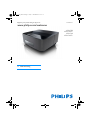 1
1
-
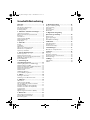 2
2
-
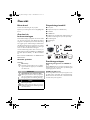 3
3
-
 4
4
-
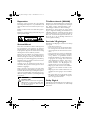 5
5
-
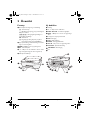 6
6
-
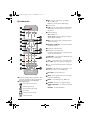 7
7
-
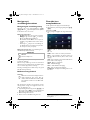 8
8
-
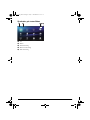 9
9
-
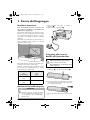 10
10
-
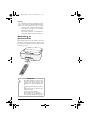 11
11
-
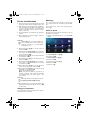 12
12
-
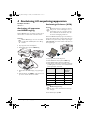 13
13
-
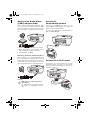 14
14
-
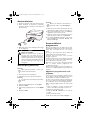 15
15
-
 16
16
-
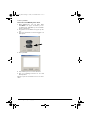 17
17
-
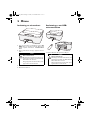 18
18
-
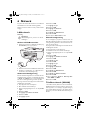 19
19
-
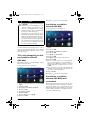 20
20
-
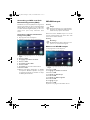 21
21
-
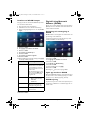 22
22
-
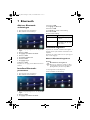 23
23
-
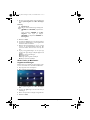 24
24
-
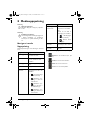 25
25
-
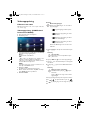 26
26
-
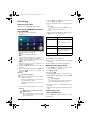 27
27
-
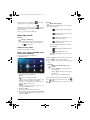 28
28
-
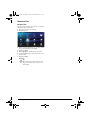 29
29
-
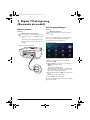 30
30
-
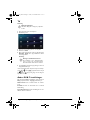 31
31
-
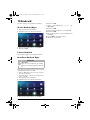 32
32
-
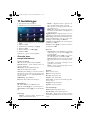 33
33
-
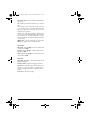 34
34
-
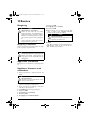 35
35
-
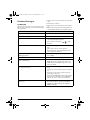 36
36
-
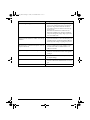 37
37
-
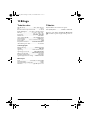 38
38
-
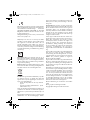 39
39
-
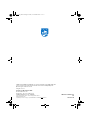 40
40
Philips HDP1590TV/10 Användarmanual
- Typ
- Användarmanual
- Denna manual är också lämplig för
Relaterade papper
-
Philips PicoPix2450 Användarmanual
-
Philips PPX2340/EU Användarmanual
-
Philips HDP2510/EU Användarmanual
-
Philips HDP1590TV/10 Product Datasheet
-
Philips HDP1590/10 Product Datasheet
-
Philips PPX4350W/INT Användarmanual
-
Philips PicoPix 1230 Användarmanual
-
Philips HDP1550TV/EU Product Datasheet
-
Philips HDP1550/EU Product Datasheet
-
Philips PPA5610/000 Product Datasheet